5 utmerkede WMV-videokutterprogrammer du trenger å vite om
Anta at du legger ut eller deler videoer på nettet regelmessig. I så fall vil du utvilsomt kutte eller trimme store videofiler. Som vi vet kommer noen nettsteder og sosiale nettverkssider med begrensninger i filstørrelse. Samme ved sending via e-post. Når du laster opp en filtype, er det en nødvendig filstørrelse.
I et slikt scenario er det helt riktig å bruke en utmerket videokutter. Nå, hvis de fleste av videofilene dine er i WMV-format, har du kommet over riktig side. Denne guideposten vil dele noen flotte gratis WMV videokutter programmer som oppfyller alle brukers grunnleggende krav til å kutte WMV-videoer. Fortsett å lese og se listen over applikasjoner nedenfor.

- Del 1. Beste gratis WMV-videokuttere
- Del 2. Anbefalt WMV-videokutter for Windows/Mac
- Del 3. Vanlige spørsmål om WMV-videokuttere
Del 1. Beste gratis WMV-videokuttere
1. Gratis videokutter
Free Video Cutter er først på listen over WMV-kuttere som kan lastes ned gratis. Dette verktøyet brukes hovedsakelig til å kutte, trimme og dele videoer. Den kommer med et enkelt og oversiktlig brukergrensesnitt designet for å lette klippeprosessen av videoer. Brukere kan bruke glidebryteren til å angi start- og sluttposisjoner for videoen. Enda mer kan du eksportere videoen til forskjellige filformater, inkludert MPEG, DivX, WMV, MOV, FLV og MP3. Hvis du ønsker å lære hvordan du bruker denne WMV cutter freeware, følg trinnene nedenfor.
Trinn 1. Last ned og installer Free Video Cutter fra den offisielle siden. Start verktøyet etter at installasjonsprosessen er fullført.
Steg 2. Klikk på Åpne video knappen nederst i vinduet og importer WMV-filen du ønsker å kutte.
Trinn 3. Når du er ferdig, flytter du glidebryterne for Startposisjon og Sluttposisjon.
Trinn 4. Velg deretter et videoformat fra listen over videoformatalternativer og trykk Lagre video å bruke endringene.
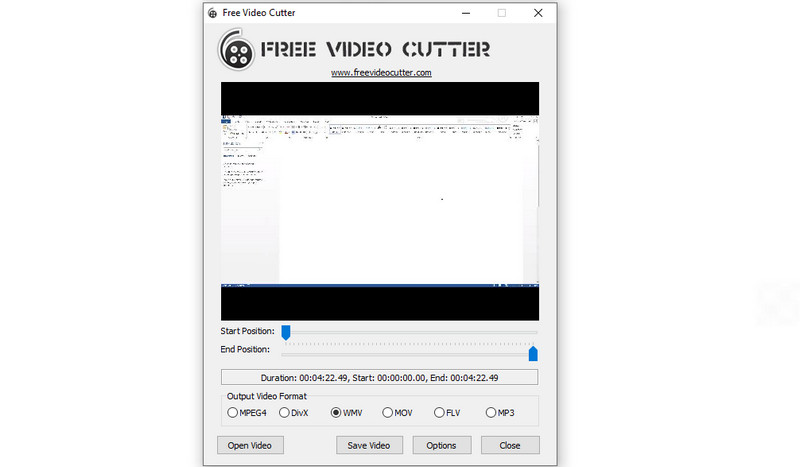
2. Media Cope
Media Cope er et annet gratis, men effektivt WMV-trimmerprogram du kan bruke. Den kan brukes til alt fra enkel lyd/videoklipping, sammenslåing av filer, bilderedigering, konvertering og mye mer. Det er virkelig et gratis og sjenerøst WMV-kutter- og snekkerprogram. I tillegg fremstår grensesnittet ryddig og rent, noe som gjør det enkelt å navigere. Opplev det selv ved å lære hvordan du bruker denne gratis WMV-trimmeren.
Trinn 1. Installer appen på PC-en og start den etterpå.
Steg 2. Klikk nå på Audio/Video-kutter alternativet fra toppmenyen.
Trinn 3. trykk Åpen og velg videoen du vil klippe ut.
Trinn 4. Du kan aktivere Rammetrinn funksjon for å flytte i videoen bilde for ramme for å kutte WMV-videoen. Eller angi start- og sluttpunktet etter sekunder.
Trinn 5. Velg et utdataformat og trykk Lagre for å bekrefte og bruke endringene hvis du er fornøyd med resultatene.
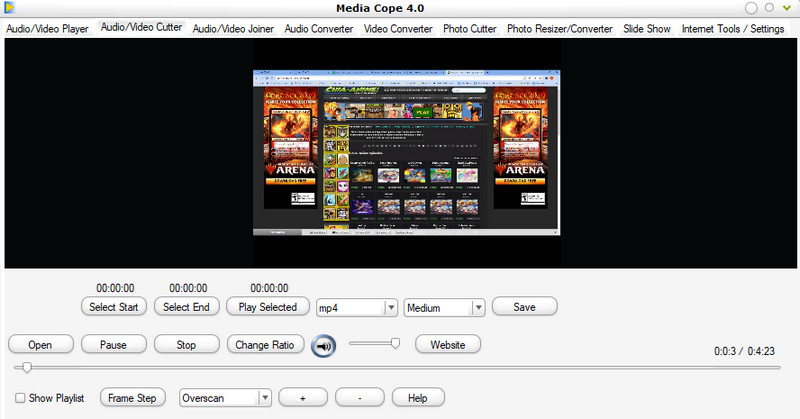
3. Akonverter videokutter
Det neste programmet som kan hjelpe deg med å kutte WMV-videoer er Aconvert. Denne WMV-kutteren på nettet lar deg kutte videofiler direkte fra nettstedet. Det betyr at du ikke trenger å installere en applikasjon. På samme måte kan du angi varigheten manuelt ved å angi startpunktet og sluttpunktet til WMV-filen som skal kuttes. På den annen side, nedenfor er en enkel retningslinje for å bruke dette programmet.
Trinn 1. Besøk Aconverts nettsted ved å bruke hvilken som helst nettleser som er tilgjengelig på datamaskinen din.
Steg 2. Gå til Video kategorien og velg Kutte opp alternativet i toppmenyen.
Trinn 3. Klikk på Velg Fil knappen og importer WMV-videoen du ønsker å kutte. Etter opplasting, skriv inn Startposisjon og Varighet av videoen. Den første delen av tiden står i en time, den andre er minutter, og den tredje delen er sekunder.
Trinn 4. Etter å ha angitt d-varigheten for kutting, klikk på Sende inn knappen for å aktivere prosessen.
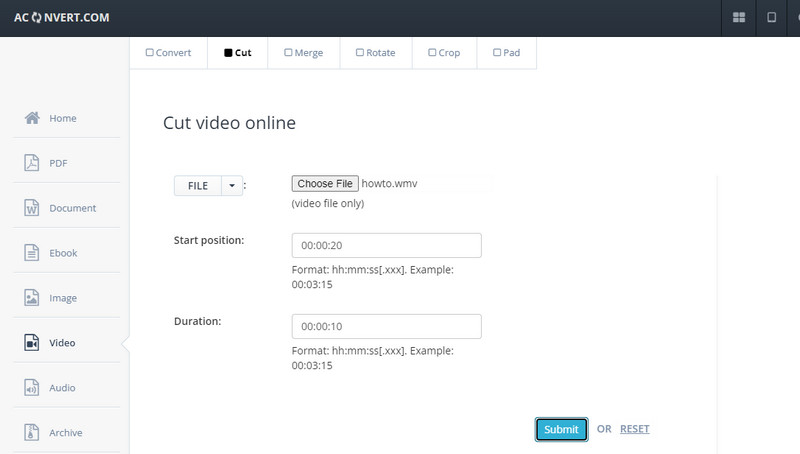
4. Clideo
Clideo er også en flott WMV-kutter på nett. Den lar deg trimme og klippe videoer ved å angi start- og sluttpunktene for å angi varigheten til WMV-videoen. Du kan også bruke venstre og høyre håndtak til å ta tak i og beholde bare de nødvendige delene i videoen. I tillegg kan du eksportere den endelige versjonen av filen til hvilket som helst videoformat du ønsker. Ta en titt på instruksjonene for å lære hvordan du bruker dette verktøyet.
Trinn 1. Åpne en nettleser og gå til verktøyets nettside.
Steg 2. Se etter Clideo-verktøyene Klipp video og begynn å redigere WMV-videoen.
Trinn 3. Klikk på Velg Fil knappen for å laste opp målvideoen, og du vil se Videokutter grensesnittet til verktøyet.
Trinn 4. Still inn videovarigheten ved å angi start- og sluttpunkt eller bruke venstre og høyre gripeknapp for å velge videodelen du vil klippe. Til slutt klikker du på Eksport -knappen for å bruke endringene.
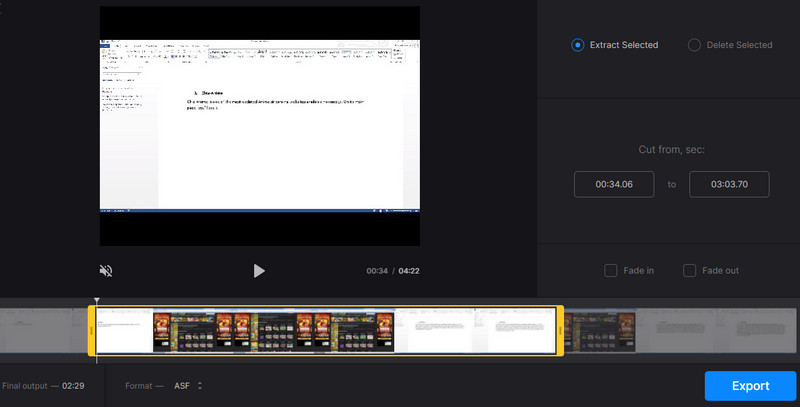
Del 2. Anbefalt WMV-videokutter for Windows/Mac
Anta at vi snakker om den mest anbefalte, brukervennlige og problemfrie måten å kutte WMV på. I så fall, Vidmore Video Converter bør være på listen din. Siden alle nødvendige alternativer er lett tilgjengelige i dette verktøyet, er klipping av videoer bare et stykke kake. Verktøyet er kundeorientert ved at du har flere muligheter for å klippe videoer. Du kan dele en video i separate segmenter, bruke grabberen til å enkelt utelate de irrelevante delene og angi klippelengden manuelt. Denne utmerkede WMV-videokutteren vil være til nytte for deg på mange måter. Se gjennomgangen nedenfor for å bruke den.
Trinn 1. Kjør WMV Video Cutter
Før noe annet, last ned applikasjonen ved å klikke på Gratis nedlasting knapp som passer for datamaskinens operativsystem. Etter det, installer og start den.
Trinn 2. Last inn WMV-videoen
Klikk på I tillegg til sign-knappen i verktøyets grensesnitt for å laste opp WMV-videoen du vil kutte. Du kan også dra og slippe filen for å laste opp videoen.
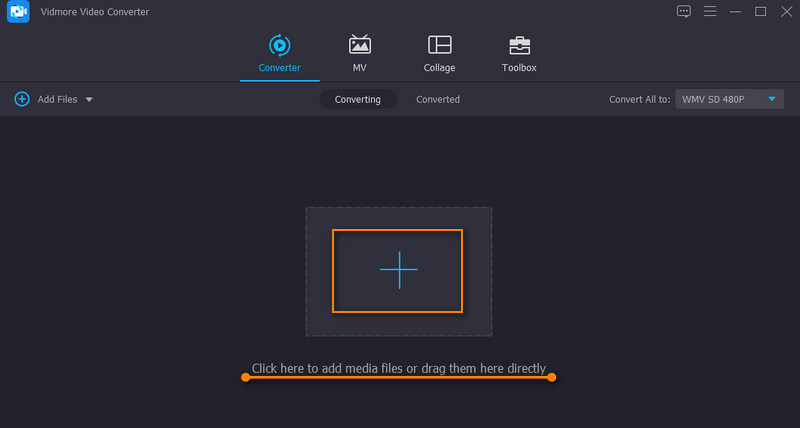
Trinn 3. Klipp av videoen
Klikk på Kutte opp ikonet fra videominiatyrbildet for å gå inn i videoredigeringsgrensesnittet. Velg kuttemetoden som passer til dine preferanser. I dette eksemplet vil vi bruke Rask splitting modus. Klikk på Rask splitting knappen og velg mellom Delt etter gjennomsnitt og Delt etter tid å kutte. Klikk Dele en gang bestemt, og videoen skal trimmes i individuelle deler. Truffet Lagre for å bekrefte endringene.
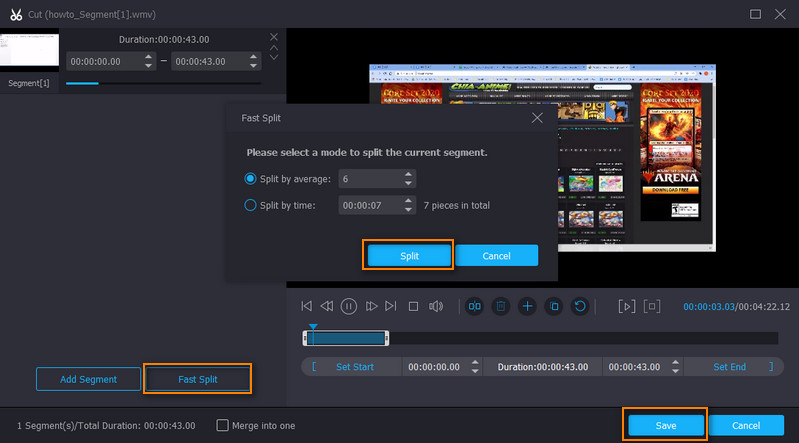
Trinn 4. Lagre den trimmede WMV
På dette tidspunktet velger du et videoformat fra Profil -menyen og klikk på Konverter alle for å begynne å lagre filen. Når prosessen er fullført, vil du se avspillingen av videoen fra mappen som dukker opp.
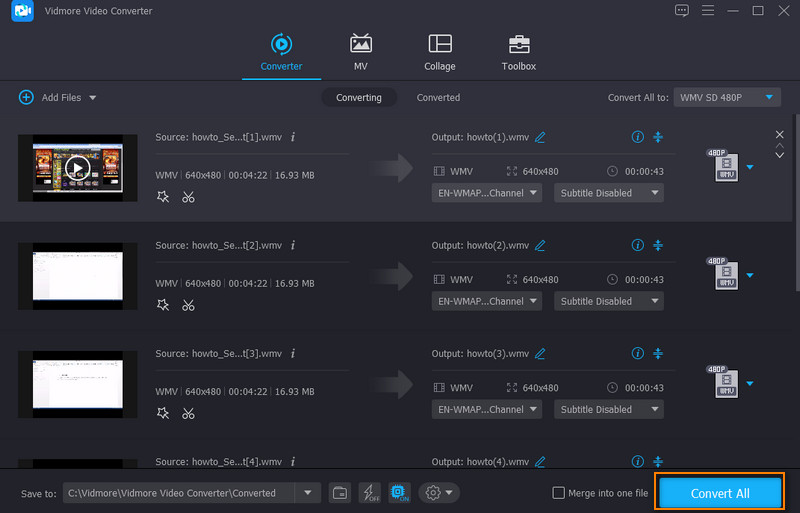
Del 3. Vanlige spørsmål om WMV-videokuttere
Hva brukes WMV-filen til?
WMV-filer brukes til forskjellige formål. Den håndterer applikasjoner for nettstrømming og videoinnhold på personlige datamaskiner. Dessuten kan det redusere den totale filstørrelsen på videoen som skal brukes over internett, samtidig som kvaliteten bevares.
Hva kan spille av WMV-filer?
WMV-filer kan spilles av med Windows-programmer som Windows Media Player, Media Classic Player, VLC Media Player og mange flere.
Hvordan beskjærer jeg en WMV-video?
Hvis du ønsker å beskjære WMV-videofilene dine, kan du bruke Vidmore Video Converter. Det er et av videoredigeringsverktøyene du kan bruke med Vidmore.
Konklusjon
Verktøyene ovenfor er de beste gratis WMV videokutter programmer tilgjengelig. Du kan bruke gratis metoder for å kutte store videofiler. Noen av disse programmene krever at du registrerer deg for en konto, mens andre lar deg bruke hele tjenesten uten å justere innstillingene. Til syvende og sist koker det ned til dine egne preferanser når du velger det beste verktøyet å bruke.
WMV tips


